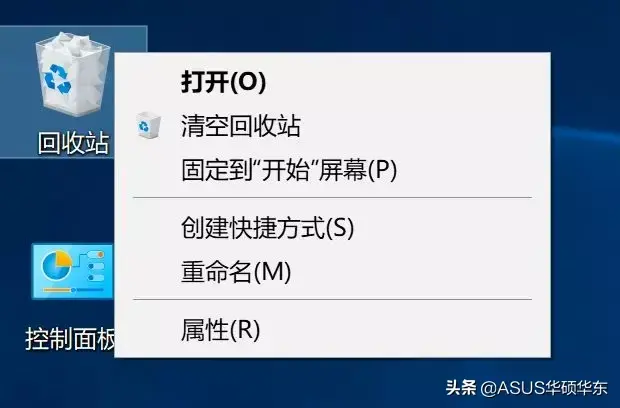对于IT男而言,或多或少都听说过系统盘的使用空间会影响电脑的运行速度,当然,主要影响电脑运行速度的还是硬件。电脑用就了C盘的空间就越来越少,知道C盘的空间条变成红色,那一刻心里开始紧张。
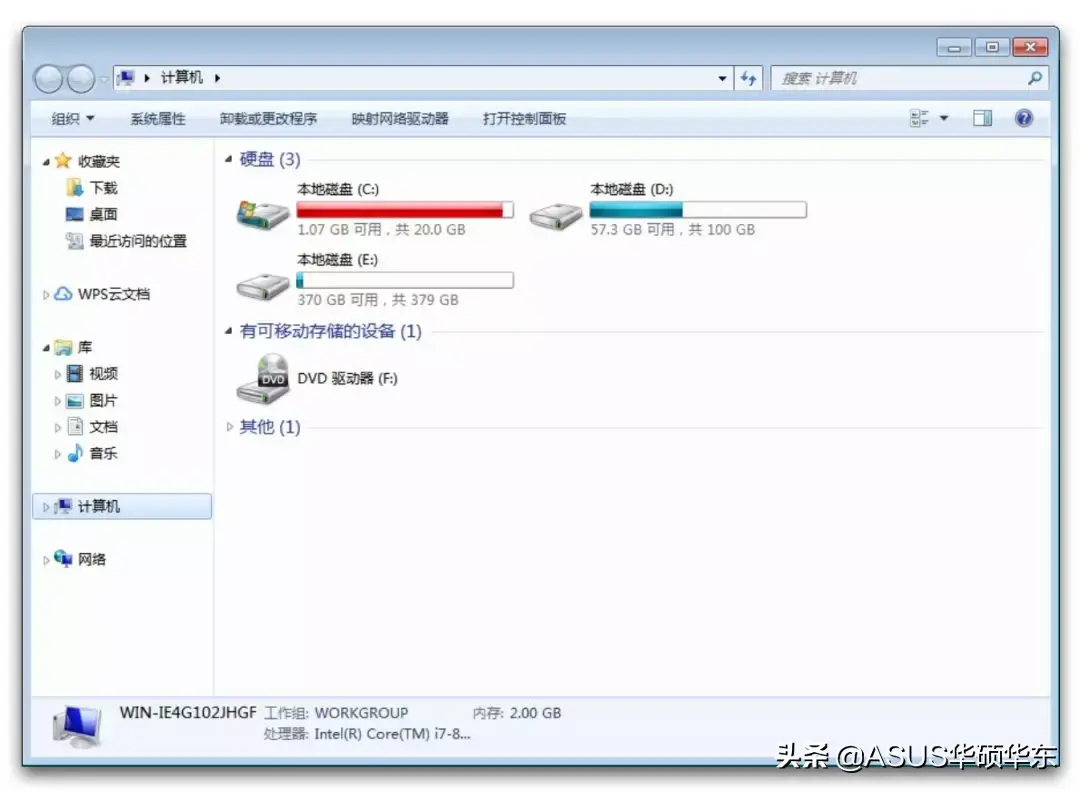
今天小A讲的主要是简单粗暴的清理C盘占用空间较大的且没什么用的文件或文件夹。
1、Windows系统内置了磁盘清理功能
Windows系统自带了磁盘清理功能,可以简单、方便的帮助我们清理磁盘空间,操作起来也不复杂。在对应的盘上点击右键,选择右键菜单中的“属性”,然后,在弹出对话框中点击“磁盘清理”按钮,然后会弹出一个清理选项对话框,勾选要清理的选项,点击“确定”就OK。
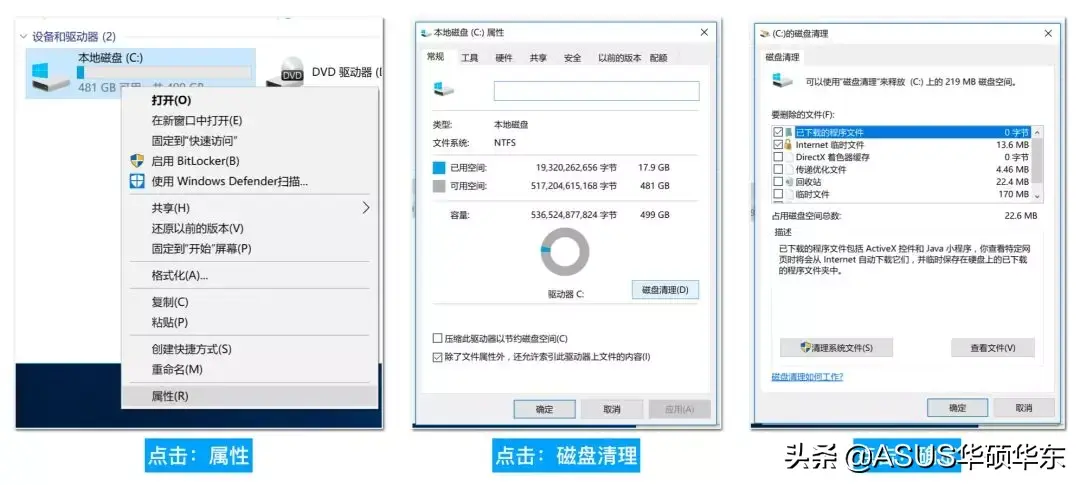
2、清理Windows更新的补丁
清理补丁这个在Windows 10中似乎有些重要,原因就是Windows 10经常更新,清理目前就在:C:\Windows\SoftwareDistribution\Download目录下,目录下的文件、文件夹全部都可以删除;不常清理这个目录的同学,下面占用的空间可能有点大。
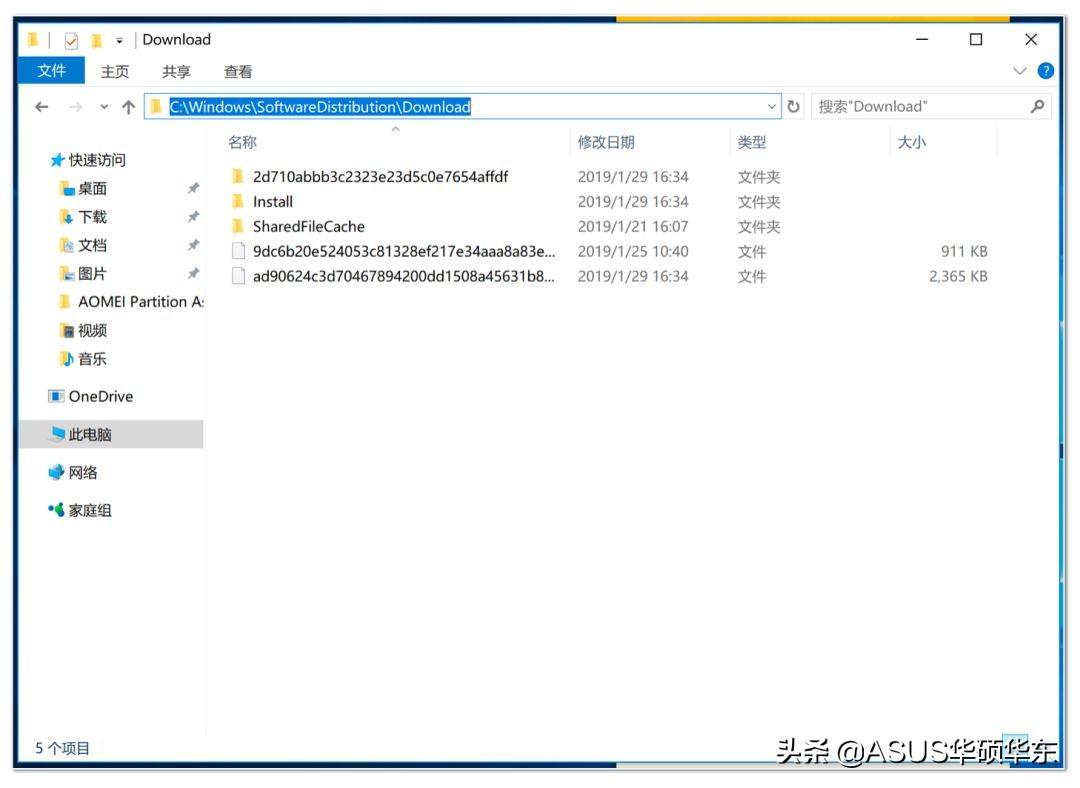
3、清理C盘零时文件
清理C盘下的临时文件,一般优化软件应该也会清理这个文件夹。临时文件目录路径:C:\Users\AOMEI\AppData\Local\Temp,我电脑的用户名是:AOMEI,不同的人,电脑的用户名不一样,C:\Users\用户名\AppData\Local\Temp。
AppData这个文件夹一般是隐藏的,需要设置隐藏显示才看的到,下面第一张图是设置如何显示隐藏文件夹的(点击“查看”->点击“选项” ->选择弹出窗口的“查看”项->选择“显示隐藏的文件、文件夹和驱动器”)。
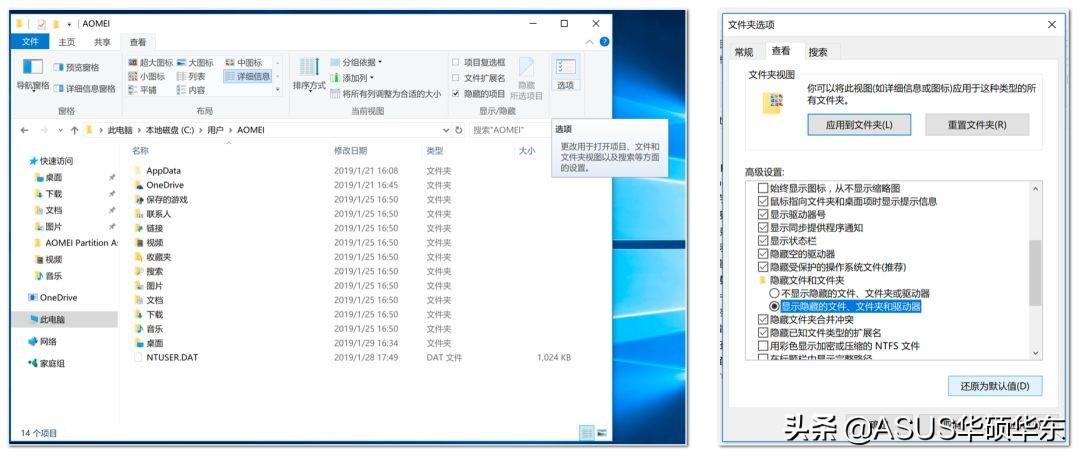
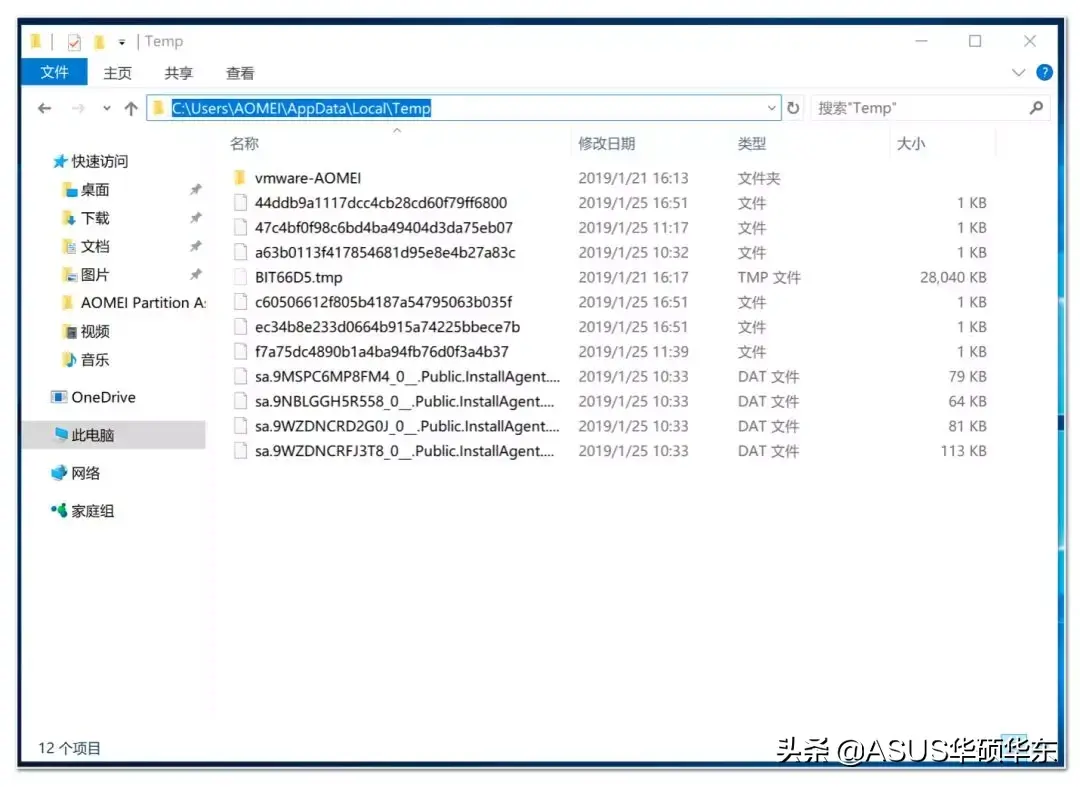
4、回收站里面的要及时清除
在C盘删除的文件在C盘的回收站里面,桌面上的回收站是清理所有盘下面的回收站,所以在C盘删除的文件,如果回收站没有清理,同样会占用C盘的空间的。